家族で自宅に住んでいると、ときどきリビングの大型テレビのチャンネル争いになってしまい、必ずしも自分の空き時間にテレビ番組が見られないことがある。そんなときは、ネットワーク(DLNA)機能を使って、録画してあるテレビ番組を見られるようにしたいところだ。しかし、どうすればリビングのレコーダーで録画したテレビ番組を自室で見ることができるのだろうか? そこで今回は、DLNAを利用したネットワークによってテレビ番組を見る方法を解説したいと思う。
DLNAを利用すれば離れた部屋でテレビ番組を視聴できる!
最近の若者は、ネット動画ばかりでテレビを見ない人が多いそうだが、それでもリビングの大型テレビのチャンネル争いになる家庭も多いことだろう。
もちろん、今ではTVerやAmazonプライム・ビデオなどのネット配信でテレビ番組も視聴できるが、必ずしも見たい番組があるとは限らない。
そんなときは、レコーダーで録画したTV番組を、ネットワーク(DLNA)機能を使って見られる環境を整えてみてはいかがだろうか?
DLNAとは「Digital Living Network Alliance」の略で、テレビやレコーダー、パソコン、スマホ・タブレットなどが、機種やメーカーに関わらず、ネットワーク(LAN)経由で動画を視聴できるガイドラインのこと。
具体的には、自宅のWi-Fiルーターに接続している機器同士ならお互いに認識できるので、リビングのレコーダー(パナソニックのDIGA)で録画したテレビ番組を、自室のテレビ(ソニーのBRAVIA)で見られるようになるのだ。
少し分かりにくいのは、DLNAには「サーバー」と「プレイヤー(クライアント)」の2つの役割があること。ざっくり言えば、テレビ番組を録画するレコーダーは「サーバー」となり、そのテレビ番組を再生するテレビやパソコン、スマホなどが「プレイヤー」ということになる。
ちなみに、一部の小型テレビやHDDレコーダーを除き、ここ15年くらいに日本の大手メーカーで発売されたテレビやレコーダーならDLNAに対応している機種が多いので、一度自宅の機器を確認してみるといいだろう。
また、日本のデジタル放送は著作権保護機能(DRM・コピーガード)が含まれているため、「DTCP-IP」に対応している必要がある。
もちろん、現在日本で発売されているテレビやレコーダーはすべてDTCP-IPに対応しているが、パソコンやスマホ・タブレットでは、DLNA機能があってもDTCP-IPに非対応なアプリでは、地デジなどを再生できない点は覚えておきたい。

テレビ、レコーダー、パソコン、スマホ、タブレットなどが同一のネットワーク(Wi-Fiルーター)に接続されていれば、ネットワーク(LAN)を介してテレビ番組を視聴できる。ただし、DTCP-IPに対応していない機種でデジタル放送は再生できない(図は筆者作成)
リビングのレコーダーで録画した番組を自室のテレビで見る方法
それでは実際にDLNA機能を使って、リビングにあるレコーダーで録画したテレビ番組を、自室のテレビで視聴する方法を紹介しよう。
筆者のレコーダーは、つい最近購入したばかりのソニー「BDZ-ZW2800」。もちろんDLNA機能の「ルームリンク」に対応している。テレビのほうは2008年製というかなり古いソニー「KDL-46F1」だが、こちらもしっかりDLNA機能を備えている。
まず、最初に使用するテレビとレコーダーは同一ネットワーク(Wi-Fiルーター)で接続されていること。LANケーブルかWi-Fi機能で接続していなければダメだ。
●ソニー「ソニールームリンクでは、どのようなことが楽しめますか?」→こちら
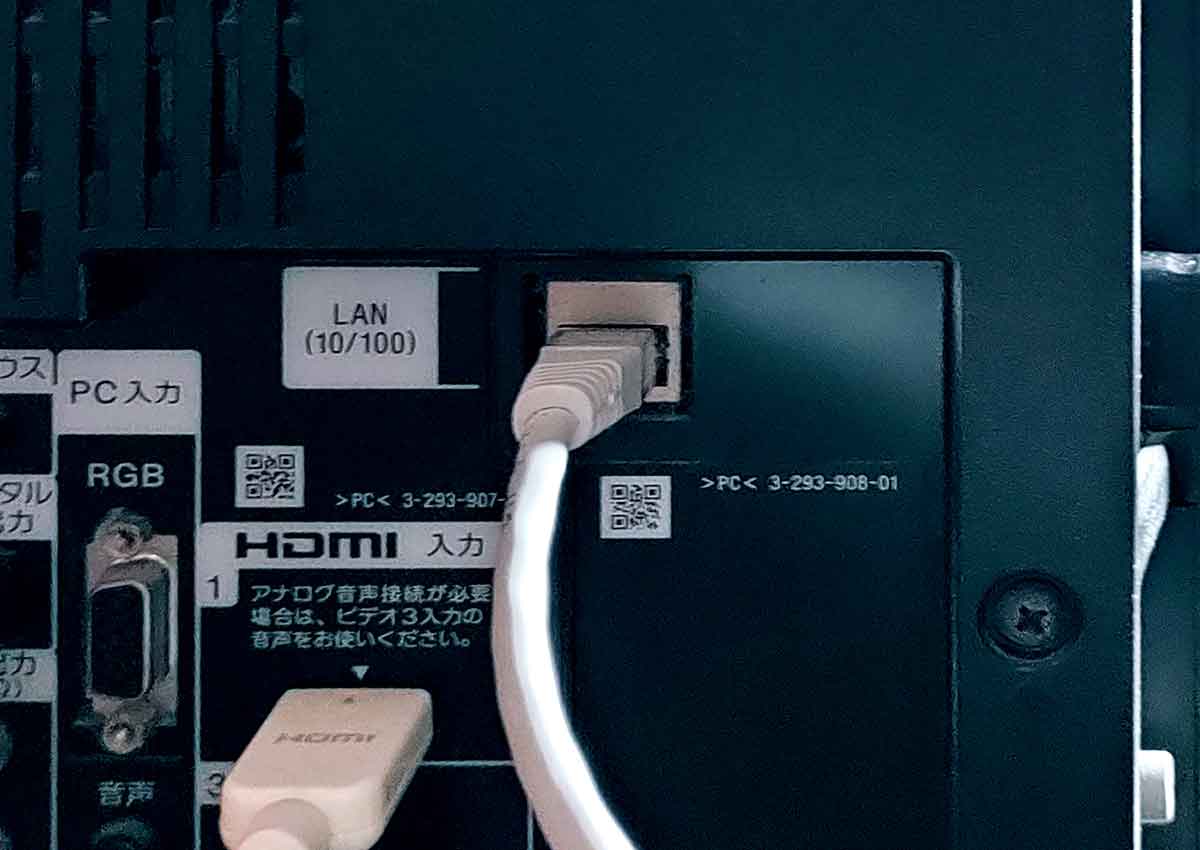
DLNA機能を使うにはレコーダーとテレビの双方が同一ネットワークで接続されている必要がある。まずはLANケーブルが両方の機器に接続されているか確認しよう。多少、再生がカクつく恐れはあるがWi-Fi接続でも大丈夫だ(筆者撮影)
次に、DLNAサーバーとなるBDレコーダー「BDZ-ZW2800」の設定を確認しよう。設定の「通信設定」で「ホームサーバー設定」を選択し、「サーバー機能」が「入」になっていることを確認すればいい。
そして、DLNAプレイヤーとなるテレビ「KDL-46F1」では、「接続サーバー設定」を選択して、サーバーとなる「BDZ-ZW2800」が認識されていることを確認しよう。
あとは、「KDL-46F1」の「ビデオ」で「BDZ-ZW2800」を選択し、フォルダ内にあるテレビ番組を選択すれば再生される。
■DLNAサーバーの設定を確認する手順
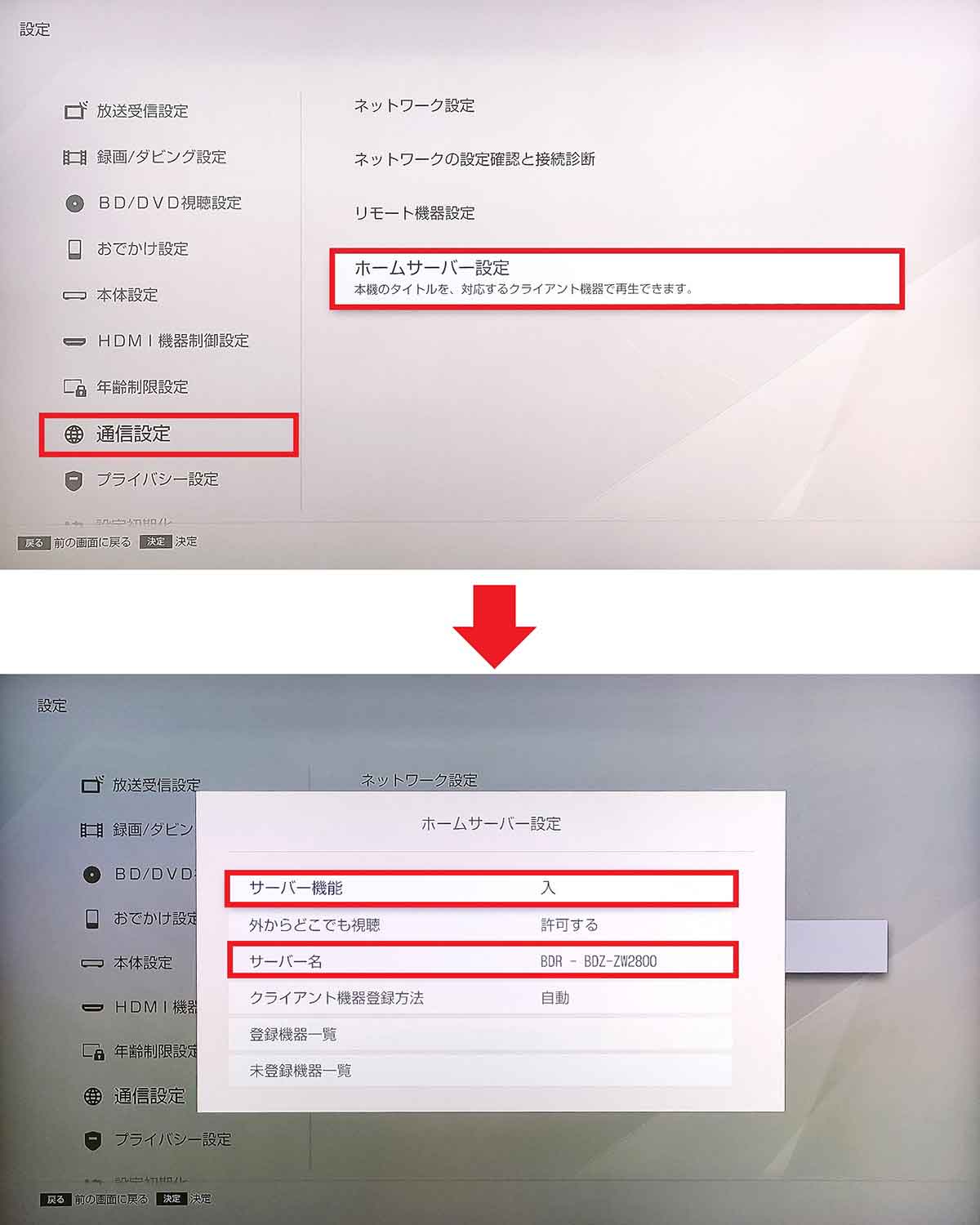
こちらが「BDZ-ZW2800」の設定画面。「通信設定」で「ホームサーバー設定」を選択し(上写真)、「サーバー機能」が「入」になっていることを確認しよう。プレイヤーで表示される「サーバー名」も確認できる(筆者撮影)
■DLNAプレイヤー側でテレビ番組を再生する手順
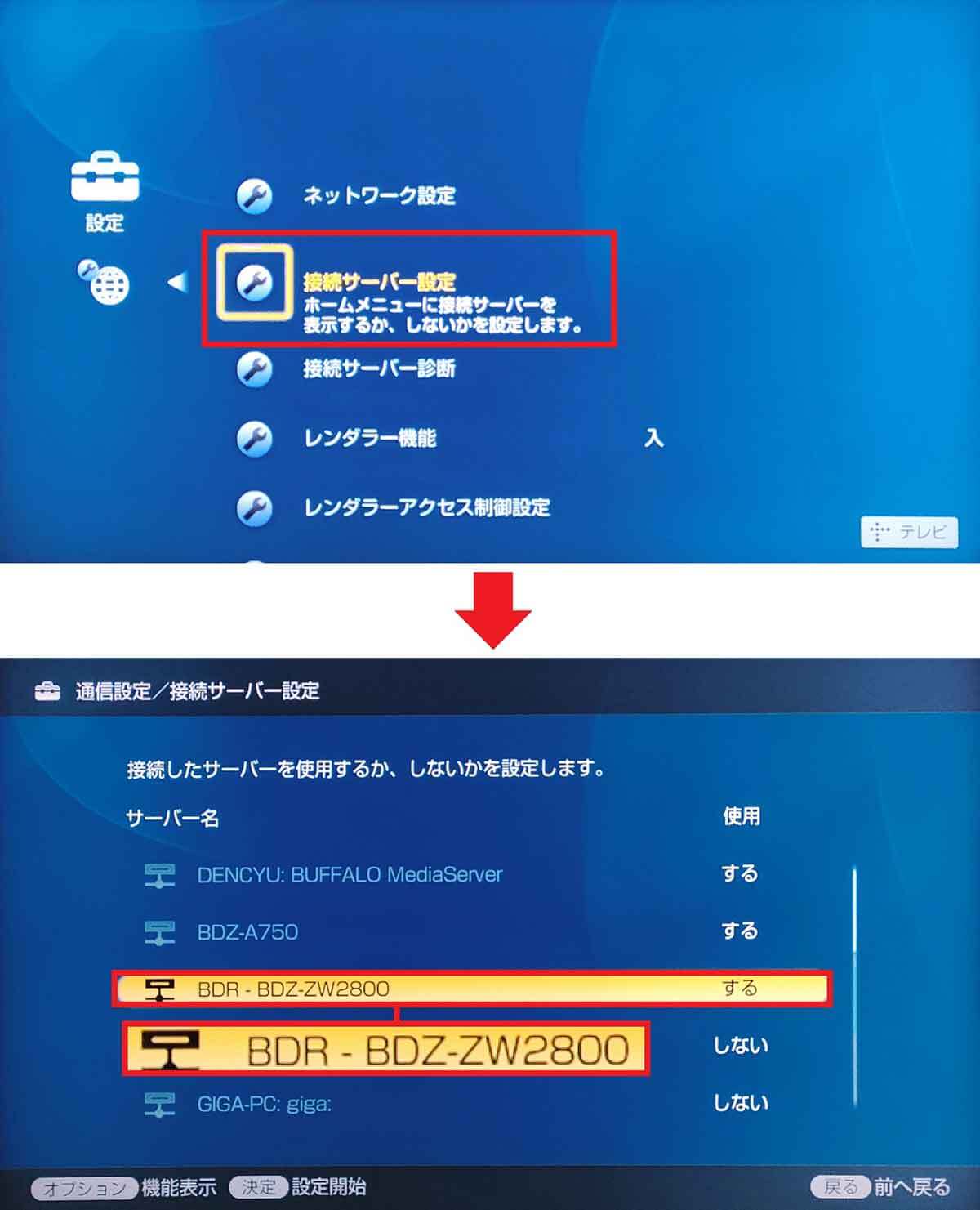
DLNAプレイヤーとなるテレビ「KDL-46F1」は14年前のモデルなので、プレステ3などでお馴染みの懐かしいGUI。「接続サーバー設定」を選択して(上写真)、サーバーとなる「BDZ-ZW2800」が有効になっていればOK。もちろん「BDZ-ZW2800」の電源はオンにしておくこと(下写真)
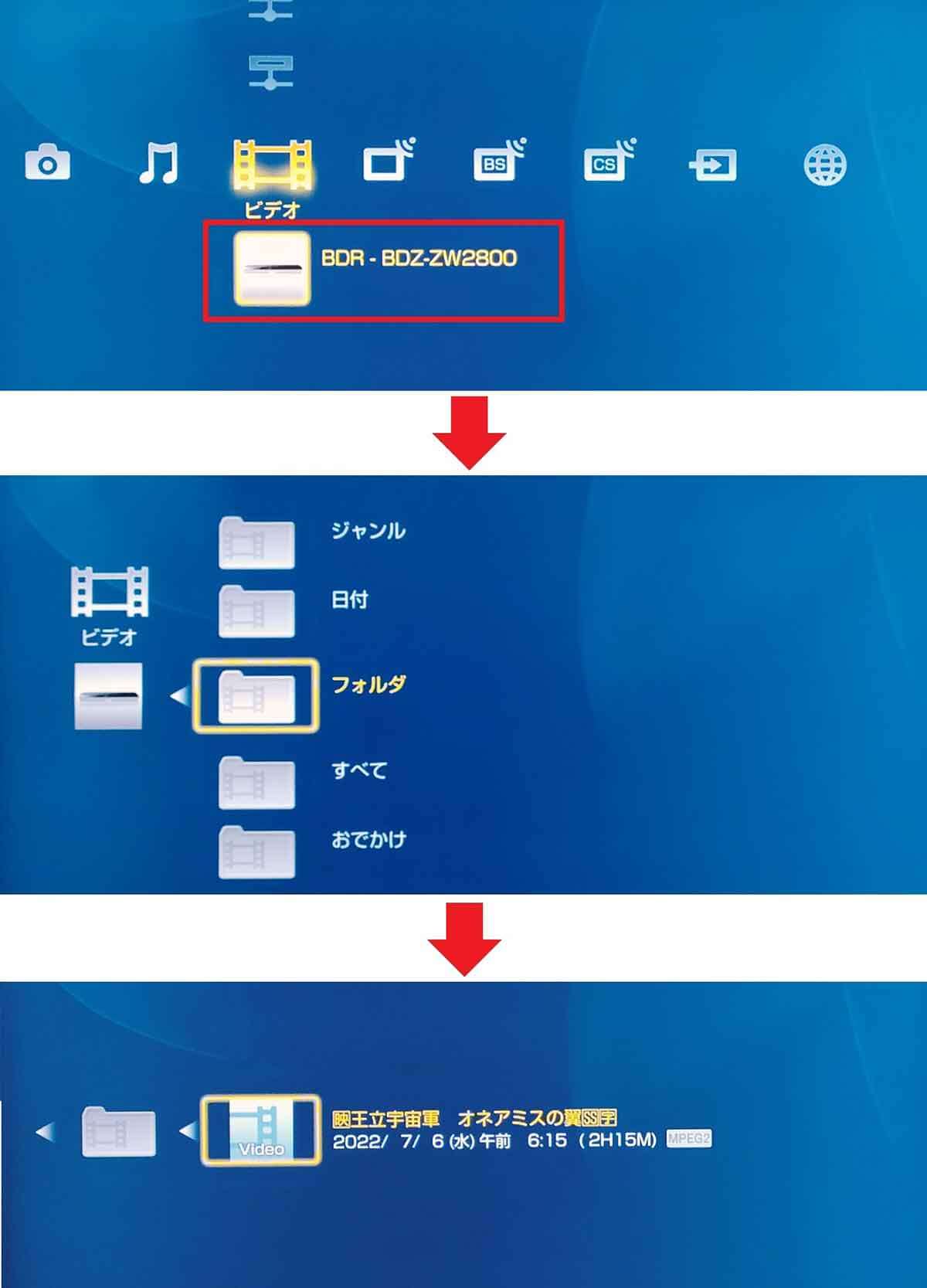
「KDL-46F1」の「ビデオ」で「BDZ-ZW2800」を選択しよう(上写真)。「フォルダ」を選択すると録画番組が表示される(中写真)。ちなみに、KDL-46F1は古い機種のためか、長時間モードで録画した番組は表示されず、最高画質の「DRモード」で録画した番組だけ表示された(下写真)
メーカーの異なるレコーダー同士でもDLNA機能は使える
実は筆者はパナソニックの「DRM-BRW520」というBDレコーダーも所有している。パナソニックはDLNAサーバーとしても使えるのはもちろん「お部屋ジャンプリンク」というDLNA機能を備えており、DLNAプレイヤーとしても使えるようになっている。
そこで、リビングにあるソニー「BDZ-ZW2800」で録画したテレビ番組を、自室のレコーダー「DRM-BRW520」で再生できるかどうか試してみた。
パナソニック「DRM-BRW520」も2016年発売のやや古い機種だが、DLNAプレイヤー機能「お部屋ジャンプリンク」やDLNAサーバー機能「ファイル共有サーバー」を備えていた。
まずは、レコーダーにLAN端子を接続してから、設定の「ネットワーク設定」を開き、「かんたんネットワーク」でLAN接続が有効か確認しよう。
基本的にはDLNAプレイヤーとなる「お部屋ジャンプリンク(DLNA)」とDLNAサーバーの「ファイル共有サーバー設定」は、どちらも自動的に有効になっていると思うが、念のため両方が「入」になっていることを確認しておこう。
●パナソニック「お部屋ジャンプリンク」→こちら
■パナソニックのDLNA設定を確認する手順
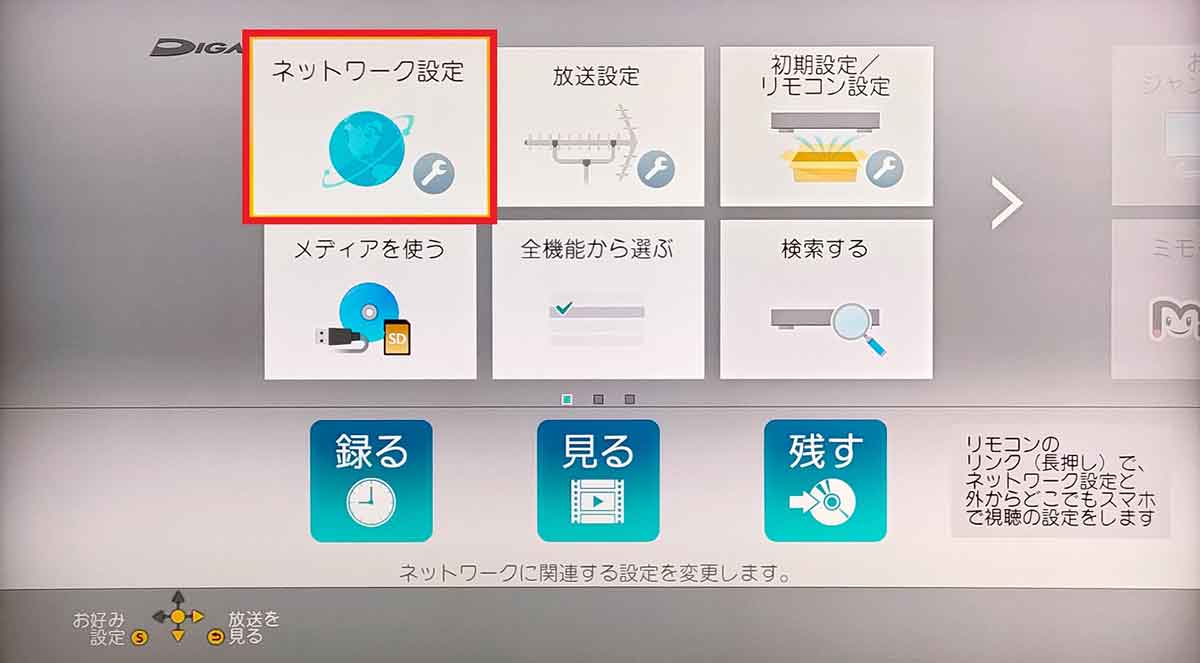
まずは、パナソニック「DRM-BRW520」の「設定」を開き、「ネットワーク設定」を選択しよう
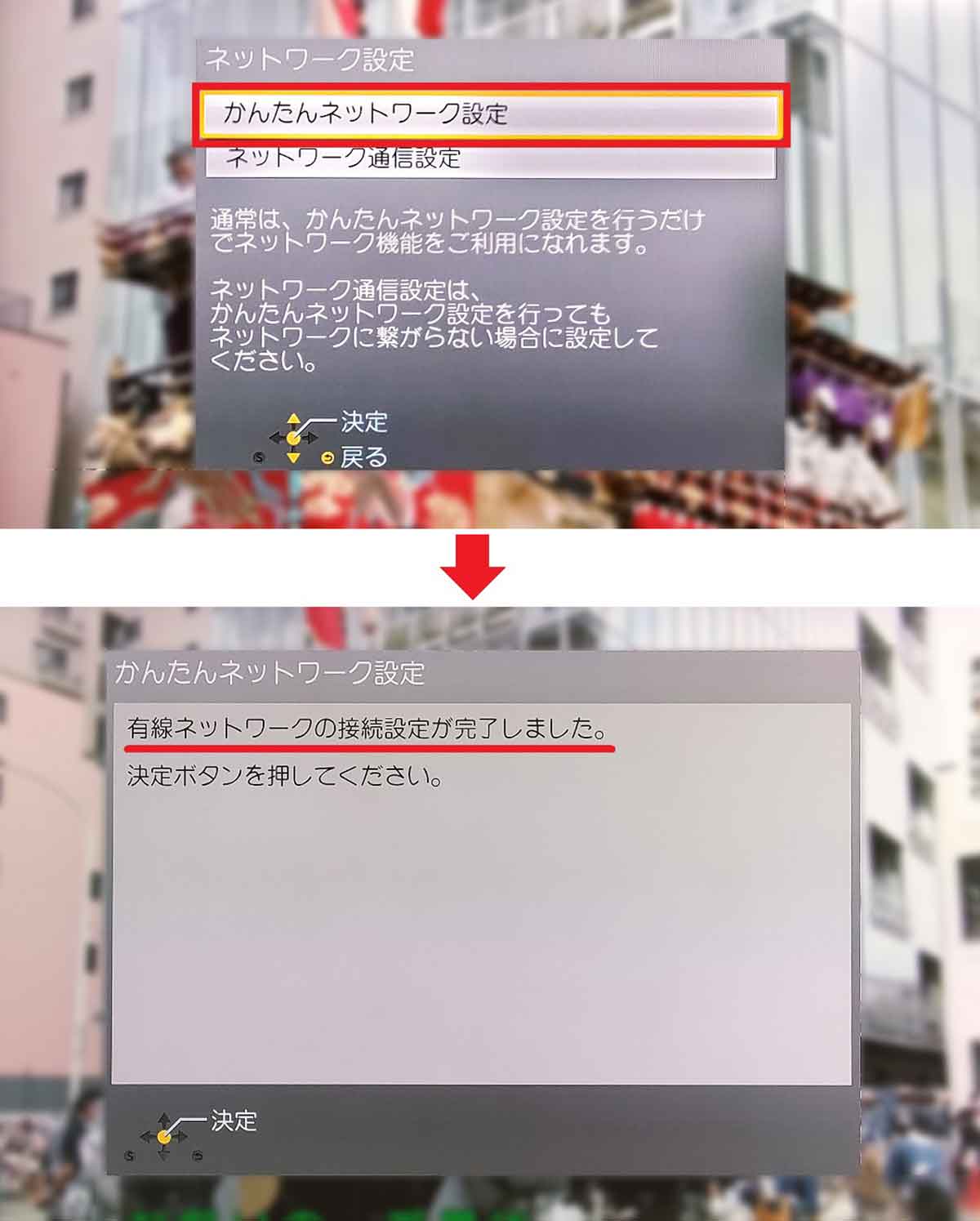
次に「かんたんネットワーク設定」を選択して決定ボタンを押す(上写真)。しばらくすると「有線ネットワークの接続設定が完了しました」と表示されるので(下写真)、これでネットワーク(DLNA)機能が利用できる
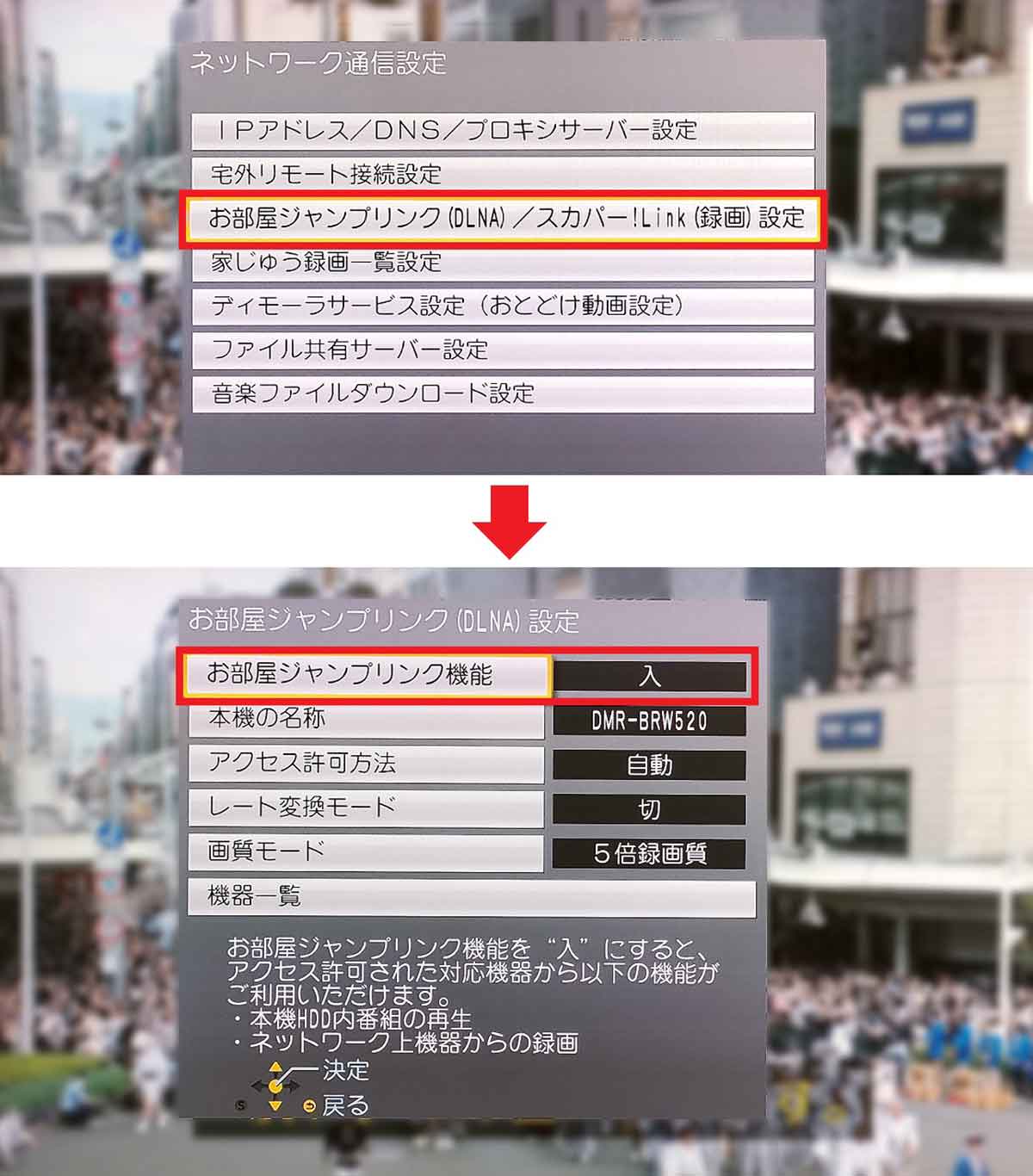
今度はDLNAプレイヤーとなる「お部屋ジャンプリンク(DLNA)」の設定を確認する(上写真)。「お部屋ジャンプリンク機能」が「入」になっていることを確認すればOK(下写真)
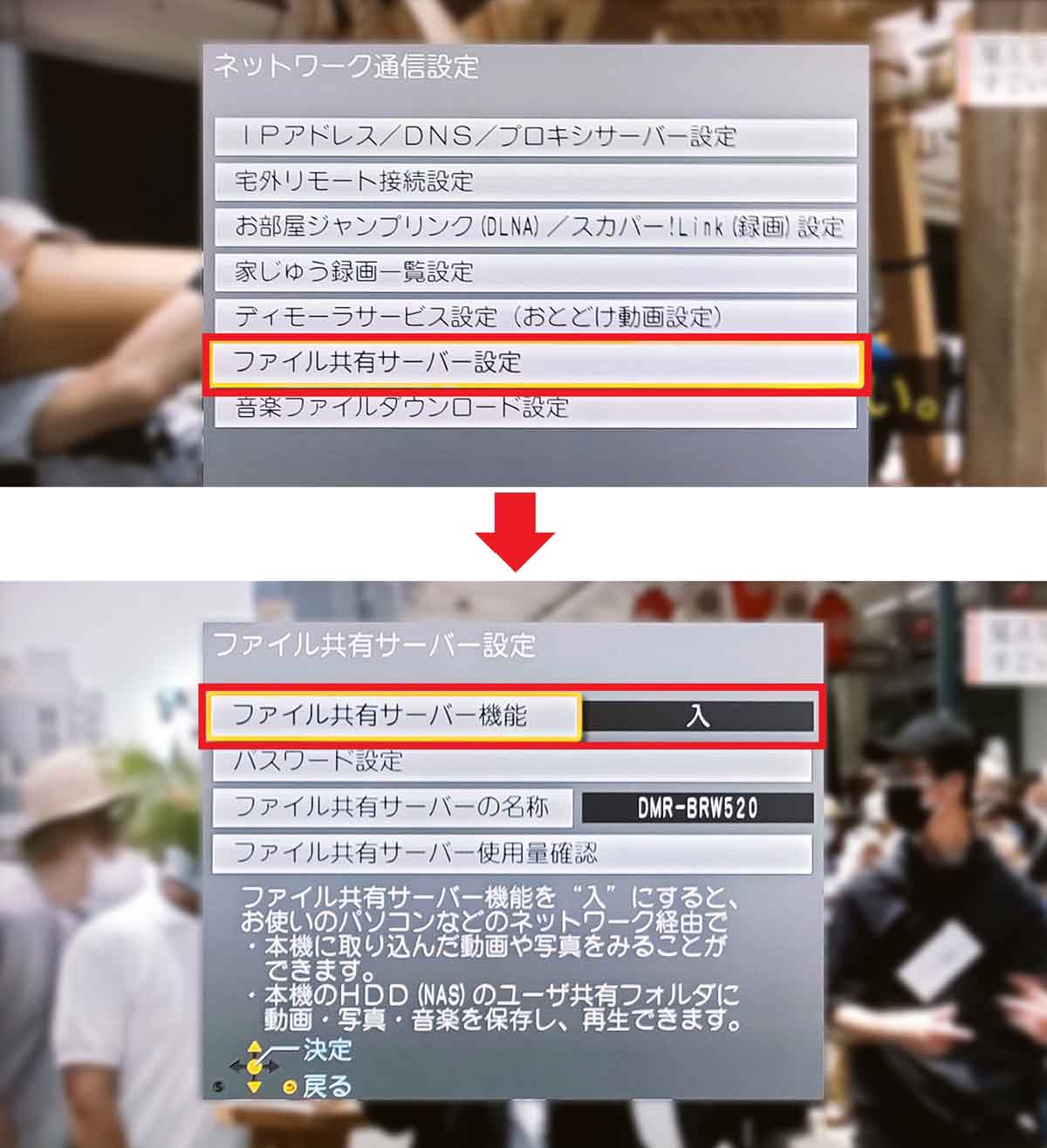
DLNAサーバー側の設定も確認しておこう。「ファイル共有サーバー設定」を選択し(上写真)、「ファイル共有サーバー機能」が「入」になっていればいい(下写真)
それでは実際に、自室にあるパナソニック「DRM-BRW520」から、ネットワーク(DLNA)経由でリビングにあるソニー「BDZ-ZW2800」で録画したテレビ番組を見てみよう。
まずは、パナソニックの設定から「お部屋ジャンプリンク」を選択。すると「サーバー一覧」にソニーの「BDZ-ZW2800」が表示されるはずだ。
異なるメーカーの機種名が表示されるのは少し不思議な感じもするが、これぞまさに「DLNA機能」なのである。
「BDZ-ZW2800」を選択すると録画したテレビ番組一覧が表示されるので、見たい番組を選択すればすぐに再生できる。ちなみに「DRM-BRW520」では、長時間モードで録画された番組もしっかり表示されており、きちんと視聴することができた。これは便利!
■パナソニックからソニーレコーダーの録画番組を再生する手順
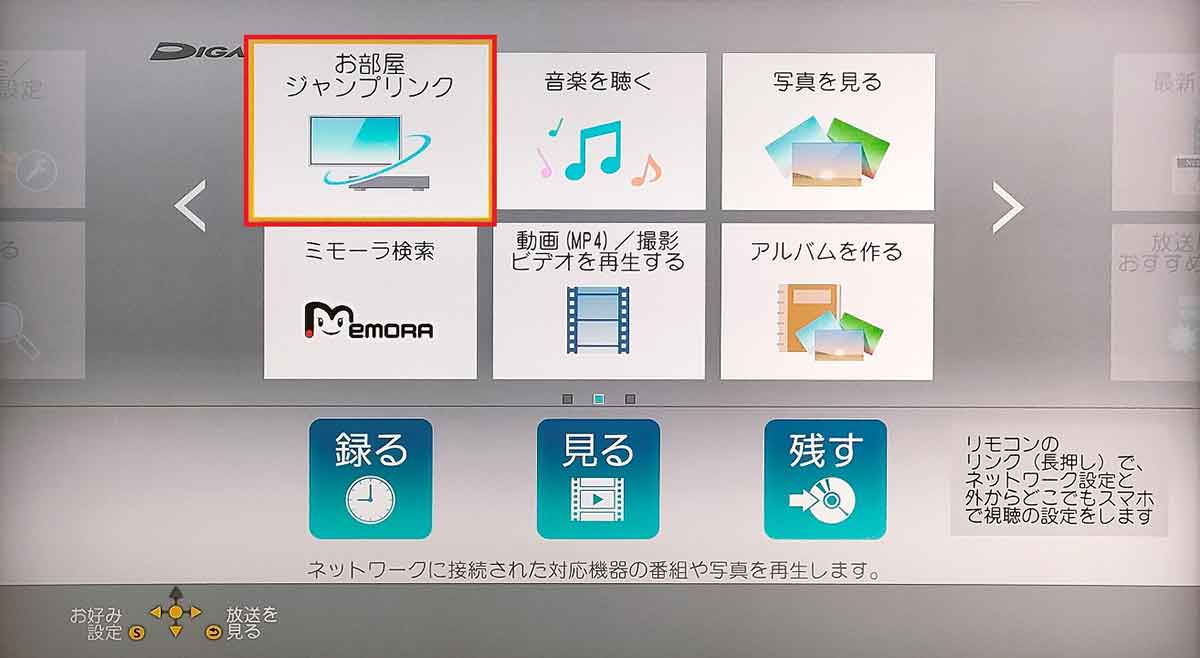
DLNA機能を使って、ソニーのレコーダーで録画した番組を見るには、まず、パナソニックの設定から「お部屋ジャンプリンク」を選択しよう
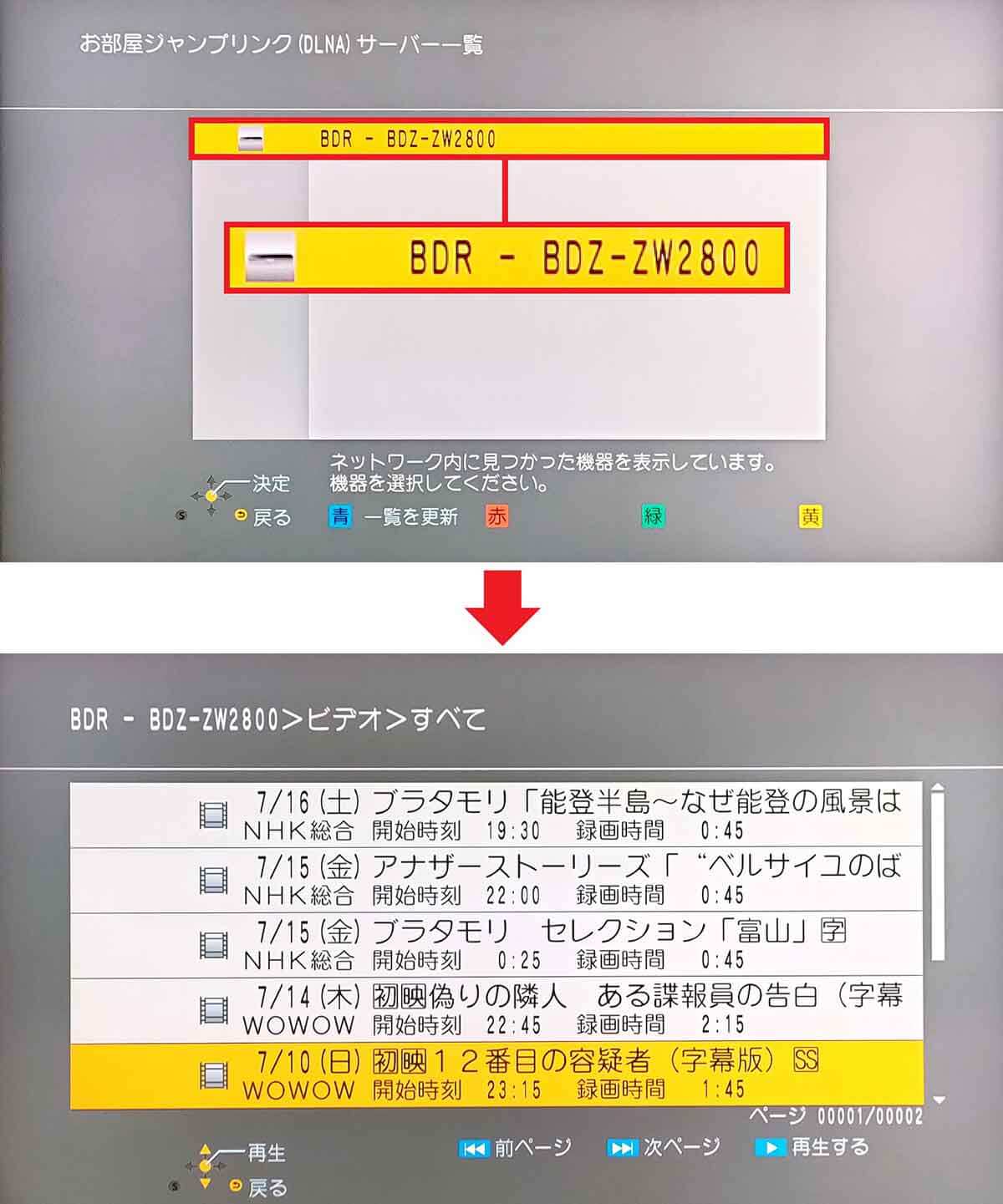
するとサーバー一覧にソニーの「BDZ-ZW2800」が表示される(上写真)。これを選択すると「BDZ-ZW2800」で録画したテレビ番組が表示されるはずだ。ちなみに、長時間モードで録画した番組もきちんと表示されていた(下写真)
まとめ
いかがだろうか? 実はDLNAネットワーク機能はかなり昔からある機能。著作権保護技術のDTCP-IPも地デジが始まったときには導入されていた技術で、少しも新しくはない。したがって、筆者のように14年も前のテレビでもDLNA機能が利用できるのである。
また、DLNAというと何だか難しいことのように感じるかもしれないが、実際には、同一ネットワーク(Wi-Fiルーター)にすべての機器がWi-FiかLANケーブルで接続してあれば、互いの機種を自動的に認識するので、初期設定もほとんど必要ない。
たまにDLNAプレイヤーからDLNAサーバーが認識されないときもあるが、電源を入れ直したり設定を初期化してから機器を再登録すれば認識されるだろう。
もし、自室のテレビからリビングにあるレコーダーで録画した番組を見たいと思っている人は、DLNA機能を試してみてほしい。
なお、パソコンやタブレット・スマホに関しては基本的にDTCP-IPには非対応の機種が多いので、別途、DTCP-IPに対応した有料のDLNAアプリを利用する必要がある。



